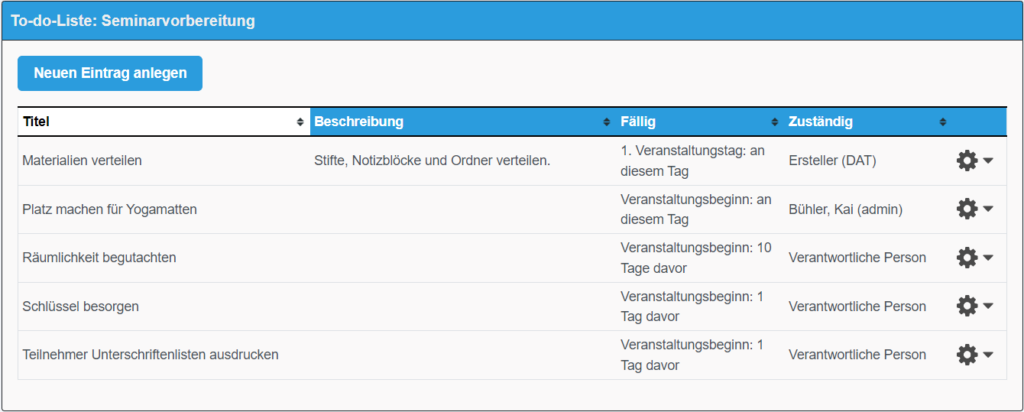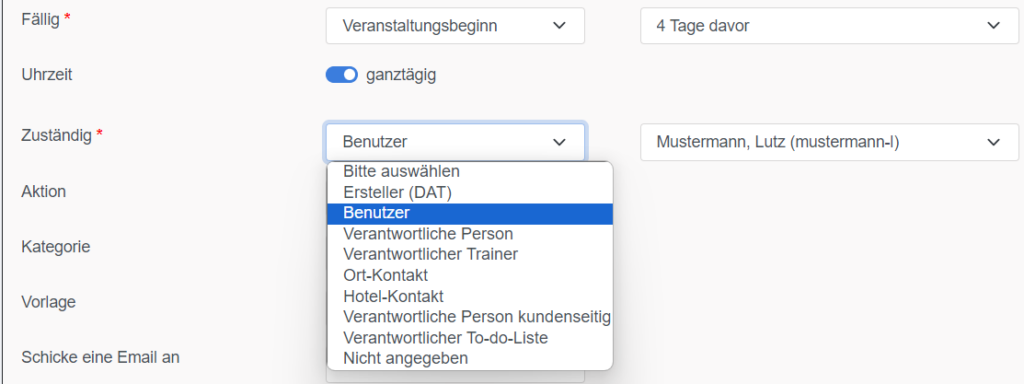Stell dir vor, du könntest in deiner Seminarverwaltung jederzeit den Überblick über alle Aufgaben behalten, die Planung effizient gestalten und deine Teammitglieder optimal koordinieren – ohne dabei in der Masse der Details verloren zu gehen. Genau das ermöglicht unsere To-do-Listen-Funktion. Hier sind die wichtigsten Vorteile, die du damit erzielen könnest:
Vorteile von To-do-Listen:
Bessere Organisation und Strukturierung: To-do-Listen helfen dabei, alle Aufgaben und Deadlines zu visualisieren und zu strukturieren. Dadurch behalten die Verantwortlichen stets den Überblick und wissen, welche Aufgaben als Nächstes anstehen.
Erhöhte Produktivität: Indem man Aufgaben in kleinere, handhabbare Schritte unterteilt, lässt sich die Arbeit leichter erledigen. Es entsteht weniger Stress, und die Wahrscheinlichkeit steigt, dass Aufgaben pünktlich abgeschlossen werden.
Erinnerungen und Deadlines: Eine gute To-do-Liste in einer Seminarverwaltungssoftware kann automatische Erinnerungen für bevorstehende Deadlines oder Aufgaben geben. So wird nichts vergessen, und man bleibt stets auf dem Laufenden.
Teamkoordination und Zusammenarbeit: In größeren Teams können To-do-Listen dazu beitragen, dass alle Mitglieder ihre Aufgaben kennen und an den richtigen Punkten arbeiten. Diese Listen lassen sich oft mit anderen Teammitgliedern teilen, sodass jeder sehen kann, wer welche Aufgabe übernimmt.
- Transparenz: Für alle Beteiligten wird klar ersichtlich, welche Aufgaben von wem übernommen werden und wo noch Unterstützung benötigt wird. Diese Transparenz fördert ein effektives und zügiges Arbeiten.
Im Folgenden zeigen wir dir, was du mit den celanio-To-do-Listen abbilden und wie du diese teilweise sogar automatisieren kannst.
Die To-do-Listen Übersicht
In der To-do-Listenübersicht werden zunächst mal alle To-do-Listen angezeigt. Wichtig hier: Hierbei geht es nicht um einzelne To-do-Einträge, sondern lediglich um eine Zusammenfassung mehrerer einzelner To-dos. So kann zum Beispiel die To-do-Liste „Seminarvorbereitung“ folgende Todo-Einträge beinhalten:
Im Termin wird die To-do-Liste hinterlegt, welche dann automatisch alle darin hinterlegten To-do-Einträge beinhaltet.
Wie ist so ein To-do-Eintrag in der celanio Veranstaltungsmanagement Software aufgebaut?
- In einem To-do-Eintrag, kann zunächst mal ein Titel und eine Beschreibung vergeben werden.
- Dann wird die Fälligkeit definiert. Hier wird nicht etwas ein genaues Datum vorgegeben, sondern die Fälligkeit definiert sich in Abhängigkeit vom Termin. So wird das Fälligkeitsdatum automatisch von celanio integriert, sobald du die To-do-Liste einem Termin hinterlegst.
- Bei der Definition der Fälligkeit kannst du wählen, ob sich die Fälligkeit auf den Start- oder das Enddatum des Termins bezieht.
- Und kannst dann im nächsten Schritt die Anzahl der Tage, Wochen, Monate oder sogar Jahre vor oder nach Termin definieren.
- Du kannst für diesen To-do-Eintrag natürlich auch eine zuständige Person/Rolle eintragen. Mögliche Werte sind:
- Ein beliebiger Benutzer
- Ersteller des Termins
- Verantwortliche Person/Trainer
- Orts- oder Hotelkontakt aus dem Termin
- Verantwortliche Person für die To-do-Listen aus dem Termin
- nicht angegeben
- Unter der Drodownliste „Aktion“ verbirgt sich ein tolles Feature: Hier kann bei Bedarf eine E-Mail samt Vorlage hinterlegt werden. In der Standardauslieferung kann hier lediglich „Manuelle E-Mail“ ausgewählt werden. Dann wird diese E-Mail aus dem Termin heraus versendet (mithilfe weniger Klicks). Du kannst aber optional die „automatische E-Mail“ hinzubuchen. Dann wird diese E-Mail automatisch zur vorgegebenen Zeit versendet, sobald diese im Termin hinterlegt ist.
- Solltest du eine der E-Mail-Aktionen wählen, dann kann im nächsten Schritt der E-Mail-Empfänger hinterlegt werden. Mögliche Werte sind:
- Ein einzelner Kontakt
- Alle Trainer
- Teilnehmer (Hier kann zusätzlich der Status des Empfängers definiert werden)
- Spezifische Rolle (Dieselben Rollen, die es in der Auswahl der Zuständig gibt, siehe weiter oben).
Solltest du die Werte eines bestehenden To-do-Eintrages ändern, dann kannst du mithilfe des Sliders „Eintrag auf Storno setzen“ außerdem die Termine wählen, bei denen die Änderung ebenfalls übernommen werden soll. Das ist dann hilfreich, wenn z. B. ein Mitarbeiter nicht mehr im Unternehmen arbeitet, aber bei To-do-Einträgen als Verantwortliche Person hinterlegt ist.
Außerdem kannst du mithilfe des Sliders „Eintrag auf Erledigt setzen“ voreinstellen, dass alle To-do-Einträge eines Termines automatisch auf „Erledigt“ gesetzt werden, sobald der Termin abgeschlossen wurde.
Wenn du wissen möchtest, wie genau eine solche To-do-Liste und ihre Einträge, dann im Termin dargestellt werden, lies dazu unseren Blogartikel To-do-Verwaltung im Veranstaltungstermin.
Fazit
Wenn du von den vielen Vorteilen profitieren möchtest, die dir die celanio To-do-Listen bieten, dann melde dich schnell bei uns.
Kontaktiere uns
Willst du dich über unsere Produkte informieren? Dann nutze schnell und einfach unser Kontaktformular: